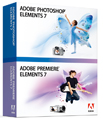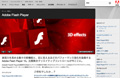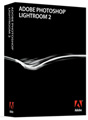新機能「歯を白くする」で白を際だたせる
「タッチアップ」の「歯を白くする」は、ドラッグしたエリアをより白くするツールです。歯に適用すると、まるでホワイトニングしたような効果が得られます。目の白目部分や白い花をより白くしたいときにも効果的です。
ここでは、タッチアップの「歯を白くする」を使って、歯を白くしましょう。
クイック補正で画像を開き、タッチアップの「歯を白くする」をクリックして選択します。
「歯を白くする」を選択します |
補正したいエリアの広さに応じて、ブラシのサイズを変更しましょう。ここでは小さめのブラシにしたいので、オプションバーの「クリックでブラシピッカーを開く」をクリックします。
「クリックでブラシピッカーを開く」の「直径」スライダを左にドラッグして、ブラシの直径サイズを小さくします。調整後、「クリックでブラシピッカーを開く」をもう一度クリックして、ブラシピッカーを閉じます。
「補正後」の画面で、白くしたい部分をおおまかにドラッグします。自動的に選択範囲が作られて、その範囲内がより白くなります。